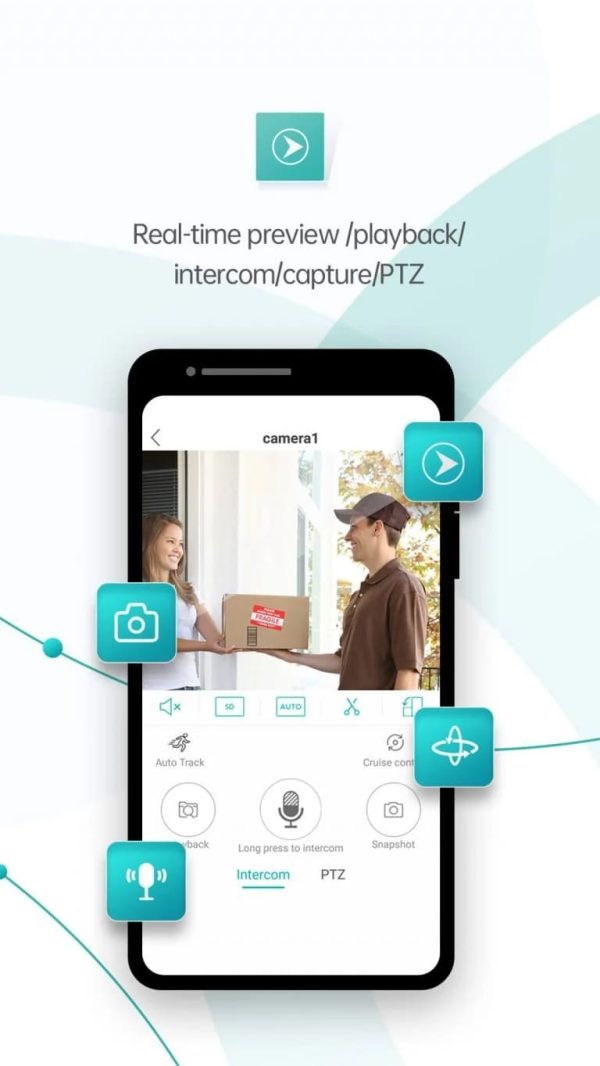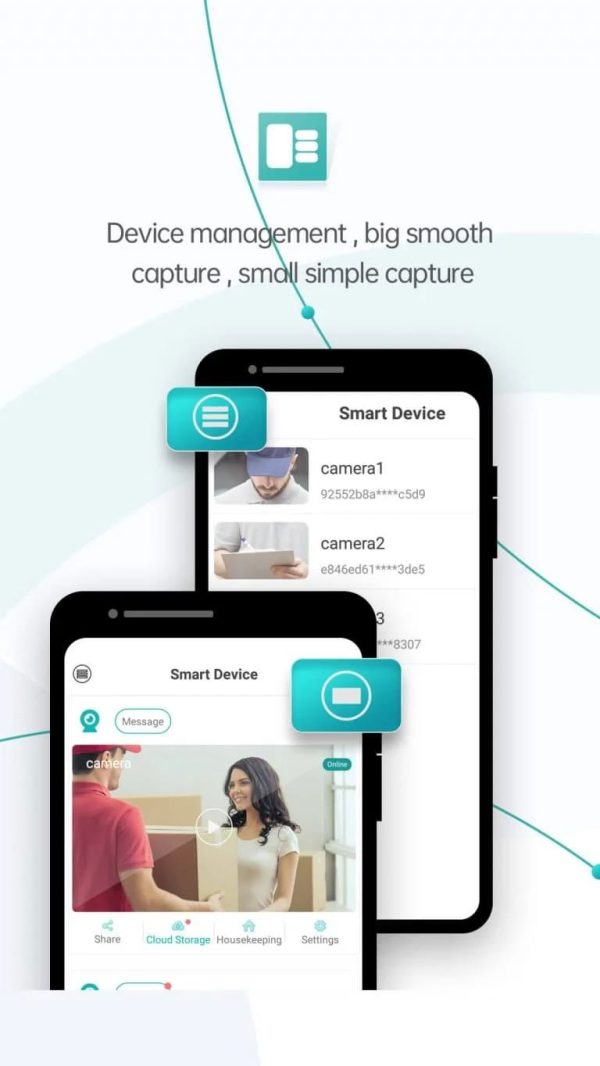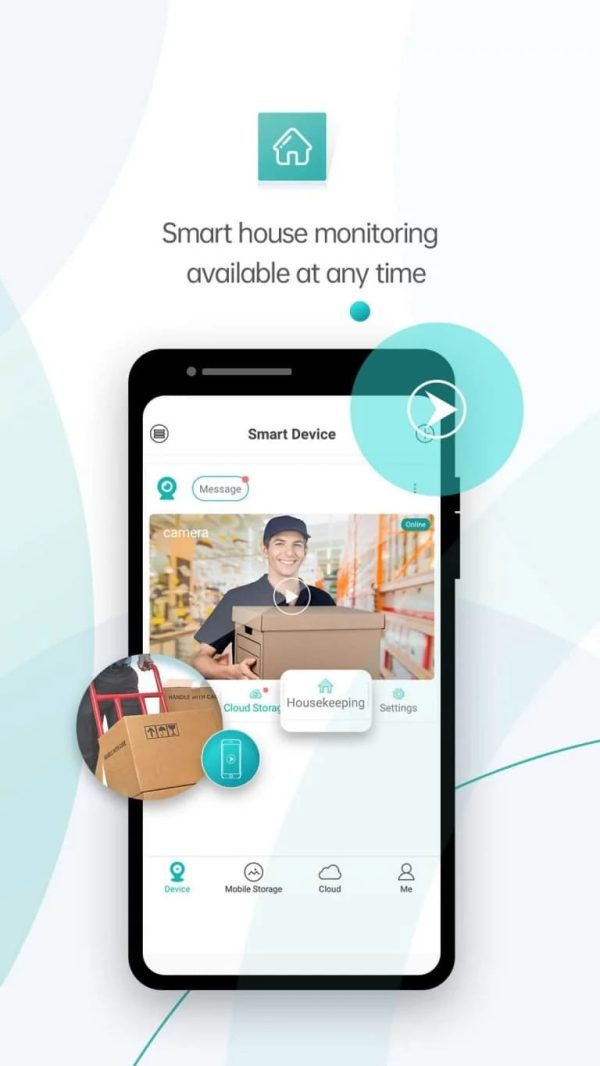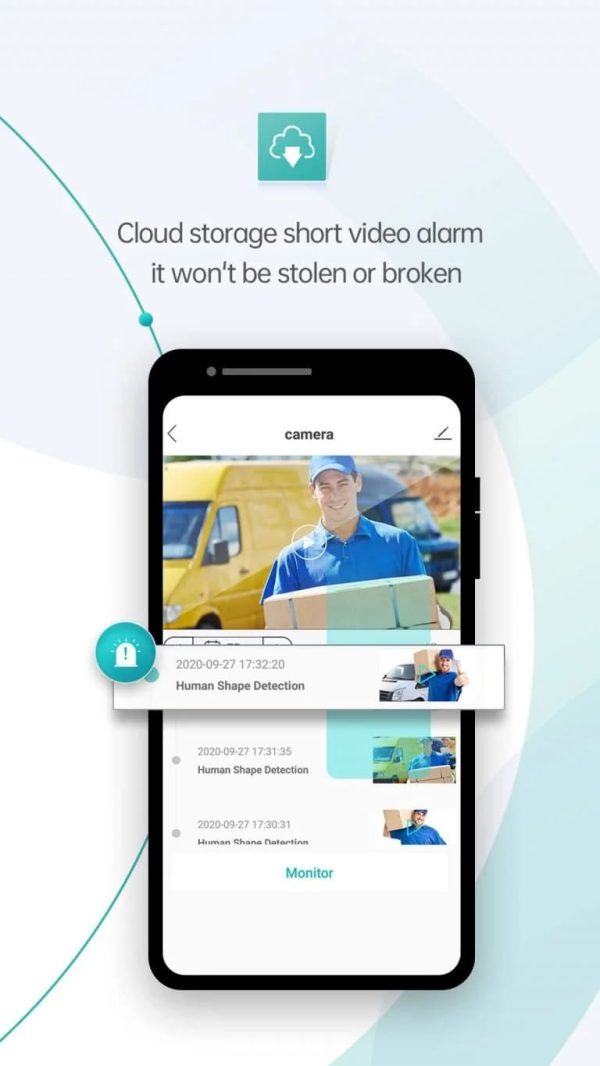مصادر موثوقة لتنزيل تطبيق iCSee
حل OEM الشامل لماركات كاميرات المراقبة CCTV
⚠ ملاحظة: icseecam.com هي واحدة من العديد من الشركات المصنعة لـ كاميرات iCSeeوليس مطور التطبيق. في حال وجود أي مشاكل في البرامج، يُرجى زيارة iCSee الرسمي.

مصادر تنزيل تطبيق iCSee المُتحقق منها
تطبيق iCSee Pro متاح للتحميل لأجهزة Android وiPhone والكمبيوتر الشخصي. بصفتنا شركة رائدة الشركة المصنعة للكاميرات الأمنية مع 20 عامًا من الخبرة، تتوافق كاميراتنا الأمنية عالية الجودة تمامًا مع iCSee، مما يضمن التكامل السلس والأداء الفائق عبر جميع الأجهزة.
الأسئلة الشائعة حول iCSee
حول iCSee وكاميرات iCSee
لا، نحن لسنا شركة iCSee الرسمية.
نحن icseecam.com، وهي شركة مستقلة لتصنيع كاميرات المراقبة متوافق مع تطبيق iCSee.
يدعم تطبيق iCSee الكاميرات من العديد من العلامات التجارية، ونحن متخصصون في توفير حلول الأجهزة لـ:
✅ مشتريات بالجملة
✅ شراكات OEM/ODM
للمستخدمين النهائيين:
-
🔧 مشاكل في الكاميرا/الجهاز؟
→ اتصل البائع الخاص بك (حيث اشتريت الكاميرا) للحصول على الضمان والدعم. -
📱 مشاكل في تطبيق iCSee؟ (على سبيل المثال، تسجيل الدخول، والوظائف، والخدمة السحابية…)
→ تواصل معنا الدعم الرسمي لـ iCSee عن طريق:-
"مركز خدمة العملاء" في تطبيق iCSee.
-
الموقع الرسمي لـ iCSee: https://en.jftech.com/
-
نحن نقدم فقط خدمات ما بعد البيع لعملائنا المباشرين B2B/OEM.
شكرا لتفهمك!
iCSee هو حل وحدة كاميرا مراقبة معتمد على نطاق واسع ويستخدمه العديد من الشركات المصنعة في صناعة المراقبة. تمامًا مثل الحلول الأخرى المعروفة مثل تويا, V380و uBox, iCSee تقدم مجموعة متنوعة من وحدات الكاميرا وحلول تكامل البرامج والأجهزة الشاملة لتلبية احتياجات مختلف مصنعي كاميرات المراقبة.
iCSee هو أيضًا تطبيق للهاتف المحمول مصمم للمراقبة بالفيديو عن بعد، للكاميرات المتوافقة مع حلول وحدة iCSee. فهو يسمح للمستخدمين بالاتصال والتحكم في كاميرات IP المختلفة ومسجلات الفيديو الشبكية (NVRs) ومسجلات الفيديو الرقمية (DVRs) باستخدام هواتفهم الذكية أو الأجهزة اللوحية. يوفر iCSee مراقبة الفيديو في الوقت الحقيقي، وتشغيل وإدارة أجهزة المراقبة عبر اتصال الشبكة. يوفر التطبيق ميزات مثل البث المباشر وتنبيهات كشف الحركة والاتصال الصوتي ثنائي الاتجاه وتسجيل الفيديو وخيارات التخزين السحابي. يتوافق iCSee مع مجموعة واسعة من العلامات التجارية والموديلات لكاميرات IP، مما يجعله خيارًا شائعًا لأمن المنزل ومراقبة الأعمال واحتياجات المراقبة الأخرى.
تم تصميم تطبيق iCSee لإدارة الكاميرات الأمنية، ويقدم ميزات مثل بث الفيديو في الوقت الفعلي وتنبيهات اكتشاف الحركة والتحكم عن بعد. بالنسبة للمستخدمين المهتمين بالسلامة، من الضروري فهم الإجراءات الأمنية للتطبيق وكيفية تعامله مع بيانات المستخدم.
تشفير البيانات والخصوصية
يستخدم iCSee بروتوكولات قوية لتشفير البيانات لضمان نقل وتخزين مقاطع الفيديو والمعلومات الشخصية بشكل آمن. وهذا يعني أنه لا يمكن للمستخدمين غير المصرح لهم اعتراض بياناتك أو الوصول إليها بسهولة.
التحديثات المنتظمة والتصحيحات الأمنية
يقوم مطورو التطبيق بشكل متكرر بإصدار تحديثات لمعالجة نقاط الضعف المحتملة وتعزيز الأمان العام. تضمن التحديثات المنتظمة بقاء التطبيق محميًا ضد أحدث التهديدات وعمليات الاستغلال.
مصادقة المستخدم
يستخدم iCSee أساليب مصادقة مستخدم آمنة لمنع الوصول غير المصرح به. يتضمن ذلك سياسات كلمة مرور قوية، وفي بعض الحالات، المصادقة الثنائية، مما يضيف طبقة إضافية من الأمان لحسابات المستخدمين.
الامتثال للمعايير
يتوافق iCSee مع معايير وشهادات الأمان الدولية، مما يضمن استيفائه للمعايير الصارمة لحماية البيانات والخصوصية. ويؤكد هذا الامتثال للمستخدمين أن بياناتهم يتم التعامل معها بمسؤولية وأمان.
مراجعات المستخدم وتعليقات المجتمع
تسلط المراجعات والتعليقات الإيجابية من قاعدة كبيرة من المستخدمين الضوء على موثوقية التطبيق وسلامته. يقدر العديد من المستخدمين واجهة التطبيق سهلة الاستخدام وميزات الأمان القوية.
وفي الختام، فإن تطبيق iCSee آمن للاستخدام، وذلك بفضل إجراءاته الأمنية الشاملة، وتحديثاته المنتظمة، وامتثاله للمعايير الدولية. يمكن للمستخدمين إدارة كاميراتهم الأمنية بثقة، مع العلم أن بياناتهم محمية.
يتوافق تطبيق ICSee مع مجموعة واسعة من الكاميرات الأمنية، بما في ذلك على سبيل المثال لا الحصر:
- كاميرات IP: يتم دعم العلامات التجارية والموديلات المختلفة لكاميرات IP، مما يسمح بالعرض والتحكم عن بعد عبر تطبيق ICSee.
- كاميرات PTZ: كاميرات Pan-Tilt-Zoom التي توفر زوايا مشاهدة مرنة وقدرات تكبير.
- كاميرات قبة: كاميرات قبة داخلية وخارجية.
- كاميرات رصاصة: تُستخدم عادةً للمراقبة الخارجية.
- كاميرات 4G: كاميرات يمكن أن تعمل على شبكات 4G، مثالية للمواقع التي لا تحتوي على شبكة Wi-Fi.
- كاميرات تعمل بالطاقة الشمسية: كاميرات مزودة بألواح شمسية للإمداد المستمر بالطاقة.
- اجهزة المراقبة: كاميرات مصممة خصيصًا لمراقبة الرضع والأطفال الصغار.
قد يختلف توافق تطبيق ICSee قليلاً اعتمادًا على البرامج الثابتة للكاميرا والميزات المحددة. للحصول على أفضل أداء، يوصى باستخدام الكاميرات التي تذكر على وجه التحديد توافق تطبيق ICSee في مواصفاتها.
1. لمشتري الكاميرات الذكية B2B
إذا كنت موزعًا أو تاجر جملة أو شركة مهتمة بالحصول على كاميرات مراقبة iCSee بكميات كبيرة، فنحن ندعوك للتواصل مباشرة مع الشركات المصنعة لدينا. ومن خلال القيام بذلك، ستتمكن من الوصول إلى أسعارنا التنافسية ومنتجاتنا الموثوقة ودعم الخدمة المخصص. سواء كنت تتطلع إلى توسيع علامتك التجارية الحالية أو إطلاق علامة تجارية جديدة تمامًا، فإن خدمة OEM الخاصة بنا مصممة لتسهيل النمو والنجاح السريع.
2. للمستخدمين النهائيين للكاميرات الذكية
يتوفر لدى المستخدمين والمستهلكين الأفراد مجموعة واسعة من المنصات للاختيار من بينها عند شراء كاميرات iCSee. توفر هذه المنصات خيارات مريحة وموثوقة للحصول على الكاميرات الذكية الشهيرة، بما في ذلك كاميرات IP، والكاميرات الذكية WiFi، وكاميرات 4G، والكاميرات ذات الرؤية الليلية وإمكانات المشاهدة عن بعد. ضع في اعتبارك الاختيارات الشائعة التالية عند استكشاف خياراتك:
توفر منصات مثل Amazon وAliExpress وeBay والأسواق الأخرى عبر الإنترنت مجموعة واسعة من كاميرات iCSee من مختلف البائعين. اقرأ تقييمات العملاء، وقارن الأسعار، واختر بائعًا حسن السمعة لضمان تجربة شراء مُرضية.
متاجر بيع الإلكترونيات بالتجزئة: غالبًا ما يحمل تجار تجزئة الإلكترونيات المحليون، سواء المتاجر الفعلية أو نظرائهم عبر الإنترنت، كاميرات iCSee الذكية في مخزونهم. قم بزيارة مواقعهم الإلكترونية أو تصفحها للتحقق من التوفر والاستفادة من المساعدة المتوفرة في المتجر.
ملاحظة: لا يقدم موقع iCSee الرسمي خيارات الشراء المباشر للمستخدمين النهائيين حتى الآن.
تطبيق iCSee متاح للتنزيل والتثبيت مجانًا تمامًا على أجهزة iOS وAndroid. يمكنك الاستمتاع بالوظائف الكاملة للتطبيق دون أي تكلفة أو رسوم اشتراك. لتنزيل وتثبيت تطبيق iCSee على أجهزة iOS وAndroid، اتبع الخطوات التالية:
1. على أجهزة iOS (iPhone، iPad)
- افتح متجر التطبيقات الخاص بك.
- ابحث عن "iCSee"، وابحث عن التطبيق في نتائج البحث.
- اضغط على الزر "Get" أو "Download" بجوار تطبيق iCSee.
- إذا طُلب منك، قم بمصادقة التنزيل باستخدام معرف Apple أو Face ID أو Touch ID.
- سيبدأ تنزيل تطبيق iCSee وتثبيته على جهاز iOS الخاص بك. بمجرد اكتمال التثبيت، سترى أيقونة التطبيق على شاشتك الرئيسية.
2. على أجهزة Android (الهواتف الذكية والأجهزة اللوحية)
- افتح تطبيق متجر Google Play.
- ما عليك سوى البحث عن "iCSee" في متجر التطبيقات.
- حدد موقع التطبيق الرسمي في نتائج البحث.
- اضغط على زر "تثبيت" لتنزيل تطبيق iCSee وتثبيته.
- بمجرد اكتمال التثبيت، ستجد تطبيق iCSee في درج التطبيقات أو على شاشتك الرئيسية.
لتنزيل تطبيق ICSee لنظام التشغيل Windows باستخدام BlueStacks:
- تحميل بلوستاكس: قم بزيارة موقع BlueStacks وقم بتنزيل محاكي BlueStacks لنظام التشغيل Windows.
- تثبيت بلوستاكس: اتبع تعليمات التثبيت لتثبيت BlueStacks على جهاز الكمبيوتر الخاص بك.
- افتح بلوستاكس: قم بتشغيل BlueStacks وقم بتسجيل الدخول باستخدام حساب Google الخاص بك.
- الوصول إلى متجر جوجل بلاي: افتح متجر Google Play ضمن BlueStacks.
- البحث عن آي سي سي: في متجر Google Play، ابحث عن "ICSee".
- تثبيت آي سي سي: انقر فوق "تثبيت" لتنزيل تطبيق ICSee وتثبيته داخل BlueStacks.
- افتح تطبيق ICSee: بمجرد التثبيت، افتح تطبيق ICSee واتبع تعليمات الإعداد.
- افتح تطبيق آي سي سي.
-
حدد موقع زر "التسجيل" في شاشة تسجيل الدخول للتطبيق.
-
أعلى الزر للتسجيل باستخدام بريدك الإلكتروني أو رقم هاتفك المحمول. أو يمكنك استخدام معرف WeChat وFacebook وApple الخاص بك للتسجيل وتسجيل الدخول مباشرة.
-
سيتم تقديمك مع خيارات التسجيل المختلفة. اختر إحدى الطرق المتاحة:
أ. رقم الهاتف المحمول: أدخل رقم هاتفك المحمول الصحيح، وسيتم إرسال رمز التحقق إلى الرقم المقدم. أدخل رمز التحقق لمتابعة عملية التسجيل.
ب. عنوان البريد الإلكتروني: أدخل عنوان بريدك الإلكتروني الصحيح، وسيتم إرسال رابط أو رمز التحقق إلى البريد الإلكتروني المقدم. اتبع التعليمات الواردة في البريد الإلكتروني للتحقق من حسابك ومتابعة التسجيل.
-
اختر اسم مستخدم فريدًا لم يتم استخدامه من قبل. قم بتعيين كلمة مرور قوية لحسابك.
-
بمجرد إدخال المعلومات المطلوبة، اضغط على زر "التسجيل" أو "التسجيل" لإكمال عملية التسجيل.
-
يمكنك الآن تسجيل الدخول باستخدام بيانات اعتماد حسابك الذي تم إنشاؤه حديثًا والبدء في استكشاف ميزات ووظائف تطبيق iCSee، بما في ذلك توصيل الكاميرات المتوافقة وإدارتها للمراقبة والمراقبة عن بُعد.
تذكر أن تبقي بيانات اعتماد حسابك آمنة ويمكن الوصول إليها بسهولة لتسجيلات الدخول المستقبلية.
- انقر على "هل نسيت كلمة المرور؟".
- أدخل رقم الهاتف المحمول أو البريد الإلكتروني المرتبط بحساب تطبيق iCSee الخاص بك.
- تابع للحصول على رمز التحقق أو تلقي بريد إلكتروني لاستعادة كلمة المرور.
- أدخل رمز التحقق من الهاتف المحمول الذي تم استلامه أو انقر فوق الزر "استرداد كلمة المرور" في رسالة التحقق الإلكترونية.
- أدخل كلمة المرور الجديدة الخاصة بك وقم بتأكيدها.
- انقر على زر "استرداد كلمة المرور" لإكمال عملية استرداد كلمة المرور.
- تهانينا! لديك الآن كلمة المرور الجديدة الخاصة بك جاهزة للاستخدام.
أولاً، قم بتشغيل كاميرا iCSee الخاصة بك وتأكد من أنها ضمن نطاق شبكة WiFi الخاصة بك. بعد ذلك، دعنا نتبع الخطوات أدناه لتوصيل كاميرا iCSee بشبكة WiFi.
- قم بتسجيل الدخول إلى حساب iCSee الخاص بك على هاتفك أو جهازك اللوحي.
- اضغط على الزر "+" أو خيار "إضافة جهاز" داخل التطبيق لبدء عملية إعداد الكاميرا.
- اختر "كاميرا WiFi" وانتقل إلى صفحة "إعداد جهاز التوجيه". لاحظ أن التطبيق سيطلب الإذن للوصول إلى موقع جهازك. امنح الإذن إذا طُلب منك ذلك، لأنه ضروري لعملية الإعداد.
- أدخل حساب WiFi وكلمة المرور (ملاحظة: شبكة WiFi بسرعة 5 جيجا هرتز غير مدعومة).
- سيتم إنشاء رمز الاستجابة السريعة.
- اسمح للكاميرا بمسح رمز الاستجابة السريعة ضوئيًا وانتظر الإشعار "جارٍ الاتصال، يرجى الانتظار".
- بمجرد سماع عبارة "تم توصيل جهاز التوجيه بنجاح"، تكون الكاميرا متصلة بشبكة WiFi.
- قم بتعيين كلمة مرور للجهاز وأكمل الإعدادات الإضافية.
- الآن جهازك متصل بالإنترنت.
باتباع هذه الخطوات، يمكنك توصيل كاميرا iCSee الخاصة بك بشبكة WiFi الخاصة بك بنجاح، مما يتيح الوصول عن بعد والمراقبة من خلال تطبيق iCSee على هاتفك الذكي أو جهازك اللوحي.
1. ابحث عن قابس السيليكون المقاوم للماء الموجود أسفل الكاميرا.
2. افتح القابس وابحث بعناية عن زر إعادة الضبط بالداخل.
3. اضغط مع الاستمرار على زر إعادة الضبط حتى تسمع الإشعار الذي يقول، "استعادة إعدادات المصنع، من فضلك لا تقم بإيقاف تشغيل الطاقة."
4. دع الكاميرا تمر بعملية إعادة الضبط. ستسمع "بدء تشغيل النظام" و"انتظر حتى يتم تكوينه".
5. بمجرد سماع "انتظر حتى تتم التهيئة"، تكتمل عملية إعادة التعيين، ويمكنك البدء في إعداد الكاميرا مرة أخرى.
يمكن أن يختلف تحديد موقع زر إعادة الضبط على كاميرا iCSee قليلاً حسب الطراز المحدد. ومع ذلك، تحتوي معظم كاميرات iCSee على زر إعادة الضبط في أحد المواقع التالية:
تحت الكاميرا:
بالنسبة للعديد من الكاميرات المقببة أو الرصاصية، غالبًا ما يوجد زر إعادة الضبط في الأسفل. قد تحتاج إلى إزالة غطاء صغير أو البحث عن ثقب صغير يتطلب دبوسًا أو مشبك ورق للضغط عليه.
بالقرب من غطاء فتحة بطاقة SD:
بالنسبة للكاميرات التي تحتوي على فتحة بطاقة SD، يوجد زر إعادة الضبط أحيانًا بالقرب من غطاء هذه الفتحة.
بالقرب من منفذ الطاقة:
في بعض الطرز، خاصة تلك المصممة للاستخدام الخارجي، يكون زر إعادة الضبط بالقرب من منفذ إدخال الطاقة. ابحث عن زر صغير غائر يمكنك الضغط عليه مع الاستمرار.

1. قم بتشغيل تطبيق iCSee وقم بتسجيل الدخول إلى حسابك.
2. اضغط على زر "السحابة" في الأسفل للوصول إلى "التخزين السحابي".
3. اضغط على "التنشيط الآن" واختر "خدمة الإنذار" المفضلة لديك.
4. قم بمراجعة "ملاحظات الشراء" والموافقة عليها.
5. اختر طريقة الدفع وأكمل المعاملة.
6. تم تفعيل الخدمة السحابية الخاصة بك.
1. افتح تطبيق iCSee
2. أدخل الكاميرات الخاصة بك وابحث عن الإعدادات
3. انقر فوق "حول" ثم يمكنك رؤية رمز الاستجابة السريعة الخاص بمشاركتك
4. اسمح للأشخاص الذين يريدون رؤية الكاميرا الخاصة بك بتنزيل تطبيق iCSee وفتح تطبيق iCSee.
5.انقر على "+"، اختر من المشاركة.
6. وقم بمسح رمز الاستجابة السريعة الخاص بك.
7. بعد المسح. الرجاء إدخال كلمة مرور الجهاز التي قمت بتعيينها من قبل.
8. لقد قمت الآن بمشاركة الكاميرا الخاصة بك بنجاح!
حول العينات
قطعاً! نحن نتفهم أهمية تقييم جودة المنتج قبل اتخاذ قرار الشراء. يرجى إعلامنا بالمنتجات التي تهمك، وسنقوم بترتيب العينات لك.
بالطبع! إن ضمان رضاك عن جودة الإنتاج أمر بالغ الأهمية بالنسبة لنا. يمكننا تقديم عينات من دفعة الإنتاج للحصول على موافقتك قبل إرسال الشحنة الكاملة. بهذه الطريقة، يمكنك أن تكون واثقًا من اتساق وجودة المنتجات التي ستتلقاها.
حول المدفوعات
عادةً، نحن نقبل الدفع عبر T/T وL/C. إذا كنت تقوم بالشراء من خلال منصات التجارة الإلكترونية، فإن الدفع ببطاقات الائتمان متاح أيضًا. بالنسبة لعملائنا القدامى، وبعد التقييم الائتماني الناجح، فإننا نقدم خيار الدفع O/A.
حول الخدمات
نحن نقدر حقًا ثقتك في منتجات iCSee الخاصة بنا. iCSeecam.com هي واحدة من أكبر الشركات المصنعة التي تستخدم حل وحدة الكاميرا iCSee. ومع ذلك، فإن خدمة ما بعد البيع لدينا مخصصة في المقام الأول لموزعينا العالميين. وبينما نحن حريصون على المساعدة، فإن قدرتنا على تقديم الدعم المباشر لكل مستخدم نهائي على مستوى العالم محدودة. للحصول على المساعدة الأكثر فعالية، نوصي بالاتصال بالبائع الذي اشتريت منه الكاميرا، سواء كان بائعي أمازون، أو بائعي مواقع الويب، أو الموزعين المحليين.
للحصول على أفضل دعم ممكن، ننصحك بالتواصل مع البائع الذي اشتريت منه الكاميرا. وهم مجهزون بشكل أفضل لتلبية احتياجاتك واهتماماتك المحددة.
ونحن نفهم التحديات التي يمكن أن تنشأ. إذا واجهت صعوبات في التواصل مع البائع، فيرجى إخبارنا بذلك. سنبذل قصارى جهدنا لإرشادك في الاتجاه الصحيح والتأكد من حصولك على الدعم الذي تحتاجه.
التزامنا هو تقديم حلول مراقبة عالية الجودة. ومع ذلك، نظرًا للعدد الكبير من المستخدمين النهائيين على مستوى العالم ومسؤوليتنا الأساسية تجاه موزعينا العالميين، فإن قدرتنا على تقديم الدعم المباشر لكل مستخدم نهائي محدودة. ونحن نعتذر بصدق عن أي إزعاج ونقدر تفهمكم.
تواصل معنا
أخبرنا بمتطلباتك لكاميرات iCSee. باعتبارنا شركة تصنيع كاميرات مراقبة تتمتع بالخبرة، فنحن على استعداد لتلبية احتياجاتك.
- رقم 1، طريق 1، حديقة شانغ شيو للتكنولوجيا، مدينة بانتيان، لونغ قانغ، شنتشن، الصين
- 86- (0) 27-87816890
- info@icseecam.com